如何让电脑系统几天后瘫痪-要怎样使电脑系统正常运行
1.电脑进去安全模式,怎么设置正常启动
2.电脑自动关机:原因和解决方法
3.电脑开机进入系统后要等半小时怎样才能正常使用!
电脑进去安全模式,怎么设置正常启动
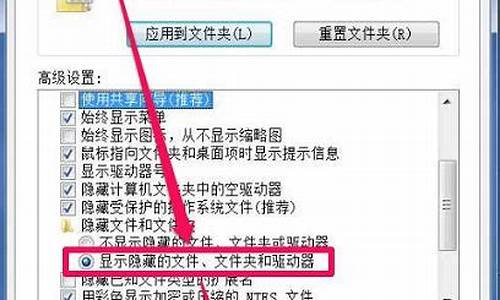
1.按住键盘上的windows + R键。
2.呼出运行框,在输入框内输入msconfig,点击确定
3.在弹出窗口内选择常规选项卡,在其下选择正常启动。
4.再选择引导选项卡。
5.取消勾选安全引导。
6.点击左下角的windows键,在出现的弹窗内点击开关按钮。
7.点击重启即就可以设置正常启动了。
电脑自动关机:原因和解决方法
电脑自动关机是一个常见的问题,可能由多种原因引起。本文将为你介绍电脑自动关机的原因和解决方法,帮助你更好地使用和维护你的电脑。
过高的温度过高的温度可能会烧坏主板、CPU等硬件,这是电脑为了自我保护而取的措施。为了解决这个问题,你可以考虑为电脑清灰,检查风扇是否正常运转。
感染也可能是电脑自动关机的元凶。如果你的电脑运行变得比以前卡顿,网速也变慢,这可能是在作祟。这时,你需要使用杀毒软件对电脑进行全面检查,甚至考虑重新安装系统以彻底清除。
电压问题电压的不稳定可能导致电脑自动关机。检查一下你的排插和电源插头,看看是否有接触不良的问题。如果问题依然存在,换一个电源插口或许能解决你的困扰。
定期维护为了确保你的电脑能长久稳定地运行,定期的维护和检查是必不可少的。你可以定期清理电脑内部的灰尘,检查硬件是否正常运转,以及更新软件和系统。
电脑开机进入系统后要等半小时怎样才能正常使用!
建议你在安全模式下(开机POST时按F8就能进入安全模式)全盘杀毒、杀木马,再用360安全卫士://.360.cn/清理一下恶意插件。确定无毒后再按下面的方法做:
1、提高系统开关机速度(我的系统是XP,测试好使,别的系统我可没试过,呵呵!)
将下面这段命令复制,然后粘贴到记事本上,修改记事本的扩展名 .txt重命名为 .reg,双击即可(提示:我发现有的网友不大会修改文件的扩展名,在这里解释一下,在一个文件中 .前面的是文件名 .后面的是扩展名)。
Windows Registry Editor Version 5.00
[HKEY_CURRENT_USER\Control Panel\Desktop]
"AutoEndTasks"="1"
"HungAppTimeout"="100"
"WaitToKillAppTimeout"="500"
[HKEY_LOCAL_MACHINE\SYSTEM\CurrentControlSet\Control]
"WaitToKillServiceTimeout"="500"
[HKEY_LOCAL_MACHINE\SYSTEM\CurrentControlSet\Control\Session Manager\Memory Management\PrefetchParameters]
"EnablePrefetcher"=dword:00000005
2、去掉多余的随机启动项
“开始--运行”,输入“msconfig ”,点确定,在启动项中把ctfmon(ctfmon是输入法图标进程,如果去掉了,输入法图标就没了)留下,其他都的勾都去掉(注意:杀毒软件的实时监控进程也在启动项中,如果你想在开机后实时运行杀毒软件及其它保护程序,就不要将前面的勾去掉,具体是杀软的什么进程要看你装的是什么杀毒软件了,如不知道怎样看,你就下载个360安全卫士,地址:://.360.cn/,在它的“高级-启动项状态”中有对进程的祥细的描述),点应用,点确定,重新启动。
3、经常清理系统垃圾文件(我基本1-2天清理一次)
清理系统垃圾文件的方法:
将下面这段命令复制,粘贴到记事本中,然后将记事本的扩展名 .txt重命名为 .bat,双击即可:
@echo off
pause
echo 正在清理系统垃圾文件,请稍等......
del /f /s /q %systemdrive%\*.tmp
del /f /s /q %systemdrive%\*._mp
del /f /s /q %systemdrive%\*.log
del /f /s /q %systemdrive%\*.gid
del /f /s /q %systemdrive%\*.chk
del /f /s /q %systemdrive%\*.old
del /f /s /q %systemdrive%\recycled\*.*
del /f /s /q %windir%\*.bak
del /f /s /q %windir%\prefetch\*.*
rd /s /q %windir%\temp & md %windir%\temp
del /f /q %userprofile%\cookies\*.*
del /f /q %userprofile%\recent\*.*
del /f /s /q "%userprofile%\Local Settings\Temporary Internet Files\*.*"
del /f /s /q "%userprofile%\Local Settings\Temp\*.*"
del /f /s /q "%userprofile%\recent\*.*"
echo 清理系统垃圾完成!
echo. & pause
4、去掉没用的桌面图标、系统字体及杀软的启动扫描程序
桌面上有太多图标会降低系统启动速度,系统字体不应超过500 种。如果你已经打开了杀软的实时监控功能,那么在杀软中禁止“启动时扫描启动项”这项功能。
5、网络设置导致的系统启动变慢(这个原因很主要)
系统在启动时会对网络设备进行自检,如果发现IP地址等未配置好就会对其进行设置,这个时间大约得一分多钟,导致系统启动变慢,杀软和宽带半天都打不开。解决方法:右击网上邻居,点属性,然后右击本地连接,再点属性,打开“本地连接”属性菜单,双击“常规”项中的“Internet协议”打开“TCP/IP属性”菜单。将网卡的IP地址配置为一个在公网(默认的网关是192.168.1.1)中尚未使用的数值如192.168.1.X,X取介于2~255之间的值,子网掩码设置为255.255.255.0,默认网关和DNS可取默认设置。
6、更换硬盘、光驱数据线,启动DMA模式(会有效减少滚动条数)
1)如果你是并口硬盘,那么看一下你硬盘、光驱的IDE数据线,如是40针的数据线,都换成80针的数据线(也就几块钱),这样即可屏蔽电磁干扰,又可大幅提高数据传输速度。
2)如果你是一块硬盘,将硬盘、光驱的主、从跳线都设为主跳线。
3)打开硬盘、光驱的DMA模式 。方法:右击我的电脑依次点属性-硬件-设备管理器, 展开“IDE ATA/ATAPI 控制器”节点, 分别双击“主要IDE控制器”(硬盘控制器)和“次要IDE控制器”(光驱控制器),点“高级设置”在传输模式中选择“DMA”(如可用) 。
另外,右击我的电脑-管理-设备管理器-IDE ATA/ATAPI 控制器,把主要和次要 IDE 通道高级设置里的设备类型里可以选择无的都设置成无(只有没接上相关硬件才可以选择无的),这招最好使。
声明:本站所有文章资源内容,如无特殊说明或标注,均为采集网络资源。如若本站内容侵犯了原著者的合法权益,可联系本站删除。












